動画に音楽が挿入してあると、雰囲気がガラリと変わるものです。近年では動画編集に使える音楽素材を無料で配布するサイトが増えてきており、そこからダウンロードすれば制作コストを抑えて動画を作ることができます。そこでこの記事では、無料で音楽がダウンロードできるおすすめのサイトをご紹介していきます。また、保存した音楽の編集に最適なソフトも解説します。
Part1:無料で音楽をダウンロードできるおすすめのサイト10選
動画を制作する上で欠かせない要素であるBGMですが、自分で一から作り上げるのは至難の業です。そこで大いに役立つのがインターネット上で無料で提供されている音楽です。試聴はもちろん、サイドからのダウンロードも可能なので、パソコンに保存して動画編集などに用いることができます。しかし無料で音楽を提供しているサイトは無数に存在するため、その中から安全かつ確実にダウンロードするのは容易ではありません。そこでここからは無料で音楽をダウンロードできるおすすめのサイトを10ほどご紹介します。
おすすめサイト1.「Filmstock」
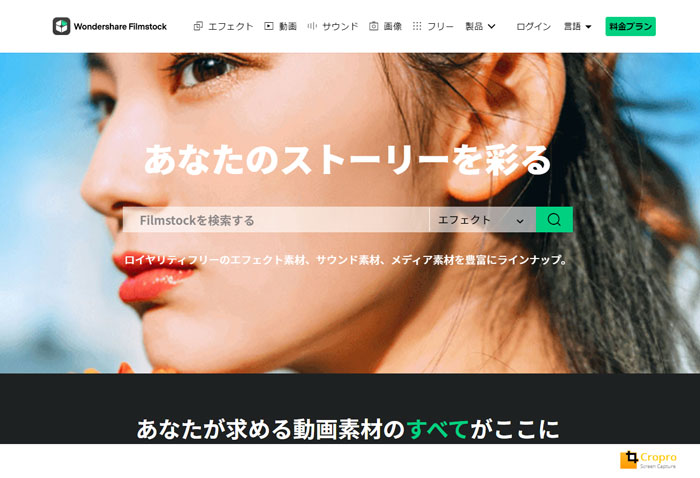
Filmstockは配布されているフリー音源がどれも厳選されたものばかりで、プロ仕様の高品質な素材が手軽に入手できます。音楽のジャンルも映画やロック、ヒップホップなど多種に及んでいるのが特徴です。
おすすめサイト2.「HURT RECORD」
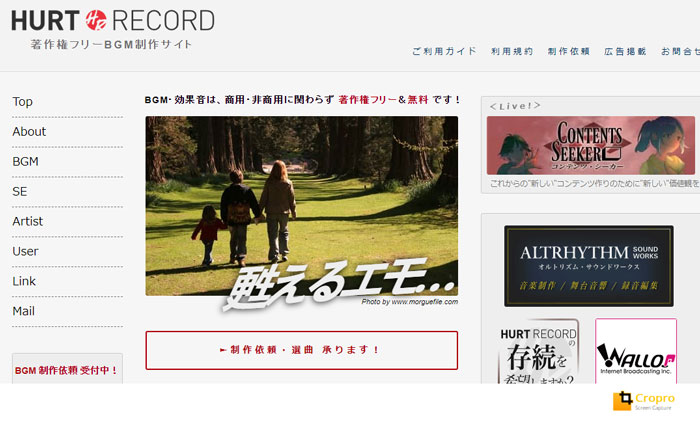
プロからアマチュアまで、様々なクリエーターが作曲した著作権フリーの音楽を無料で配布しています。その数はおよそ1400曲で、すべてがオリジナルの楽曲です。それぞれジャンルごとに分類されており、宇宙や世界、ファンタジーといった動画編集に役立ちそうな素材が多数揃っているのが特徴です。
おすすめサイト3.「甘茶の音楽工房」
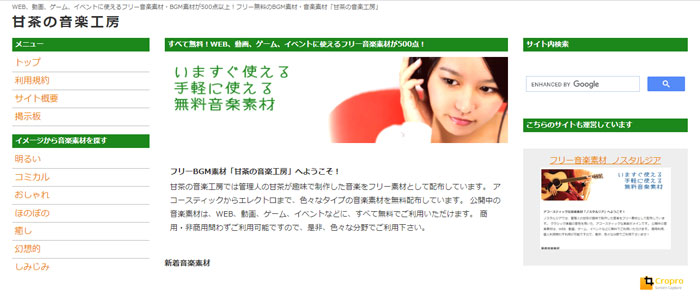
サイト管理者が制作した著作権フリーの音楽が無料で配布されており、商用利用も許可されています。ダウンロードできる音楽はピアノやオルガン、アコースティックと様々で、そこに歌詞を付けるといったアレンジを加えることも可能です。
おすすめサイト4.「Music Material」
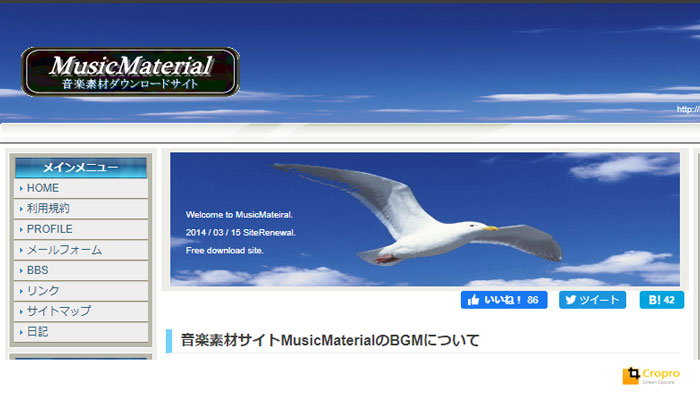
ピアノやオーケストラ系の楽曲をフリーで提供しているサイトです。検索機能が優秀なので、ジャンルやイメージごとに欲しい素材をピンポイントで手に入れることができます。
おすすめサイト5.「魔王魂」
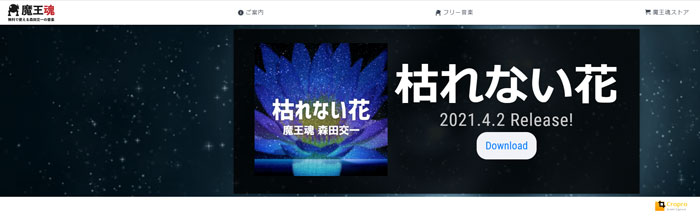
配布しているフリー素材の数は1000点以上で、それも個性的なものばかりなのがこのサイトの特徴です。テレビ番組などでよく耳にするような効果音から、独創的な音色が耳に残る民族音楽まで、幅広いジャンルが網羅されています。
おすすめサイト6.「Jamendo Music」
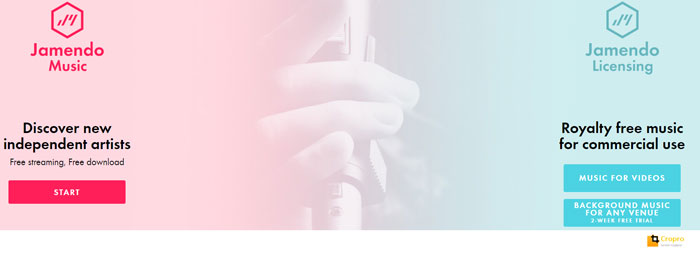
全世界のフリー楽曲が22万点以上も揃っている大型の無料音楽サイトです。配布されている音楽はサイト上で再生できるほか、気に入った場合はそのままダウンロードもできてしまいます。ただしすべての素材を利用するにはアカウントを作成する必要があります。
おすすめサイト7.「こんとどぅふぇ」
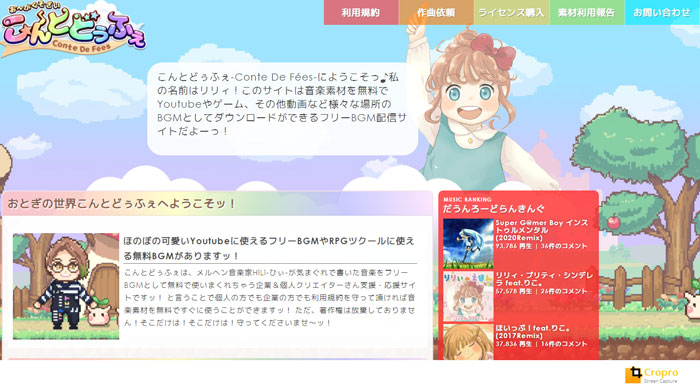
著作権のないBGMや効果音などが大量に配布されています。他のサイトとは異なる特徴として、素材にコメントやいいねを付けることができます。また利用した人の数なども表示されるので、人気の音楽が一目で分かる仕様になっています。
おすすめサイト8.「Senses Circuit」
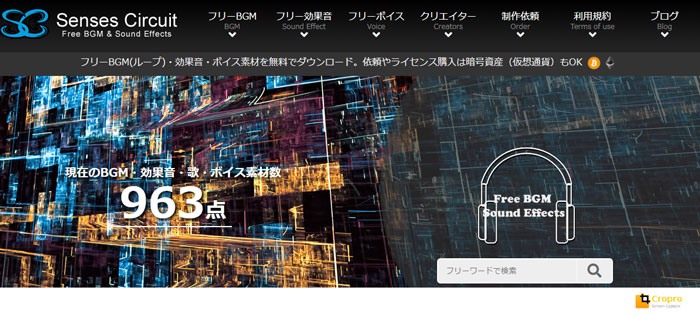
短編ムービーや広告動画に最適なループ系音楽などが850点以上も収録されている素材配布サイトです。プロのクリエーターが運営しており、楽曲の品質は折り紙付きです。
おすすめサイト9.「DOVA-SYNDROME」
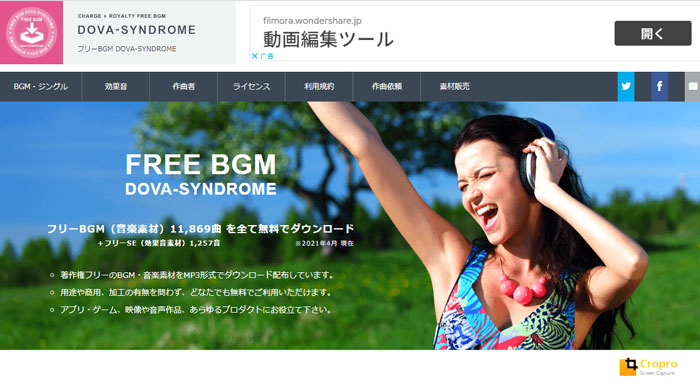
有名企業のコマーシャルやバラエティ番組などでよく聞くお馴染みのBGMが多数配布されている無料音楽サイトです。検索機能も充実しており、お好みの条件から求めている素材を探し出すことができます。
おすすめサイト10.「Freepd」
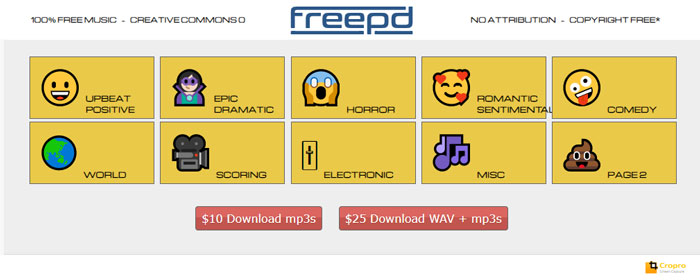
わかりやすいサイト構成が目を引く著作権フリーの素材サイトです。ワンクリックでWAVやMP3形式の音楽ファイルをダウンロードできます。サイト自体は英語ですが、楽曲のジャンルが可愛らしいアイコンで表現されているので戸惑うことはないでしょう。
Part2:ダウンロードした音楽を編集できるフリーソフトーFIlmora X
step1.音楽をタイムラインに入れる
まず、メディアライブラリの上に表示されている「インポート」をクリックします。するとフォルダが開くので、ここから目的のファイルを選択しましょう。音楽がオーディオライブラリに追加されるので、右クリックを押して[適用]を選びます。これで音楽がタイムライン上に表示されるようになりました。

step2.二つの音楽を結合する
先ほどと同じ手順で二つの音楽をタイムラインに入れてください。その状態で右上の「出力」をクリックすれば、二つの音楽が一つに結合されてエクスポートされます。なお、音楽の順番はタイムライン上でドラッグ&ドロップすることにより入れ替えが可能です。

インターネットは無料素材の宝庫!
世間には無料で使える音楽が溢れており、あえてお金を出さなくても高品質な素材が手に入ります。注意点としては、安全なサイトであるかを見極めてからダウンロードすることです。それでも今回の記事でおすすめしたサイトを利用すれば、大きな心配を抱く必要はありません。保存した音楽は高機能なFilmora Xで思いのままに編集しましょう。








